Om automatische achtergrondverandering in macOS te stoppen
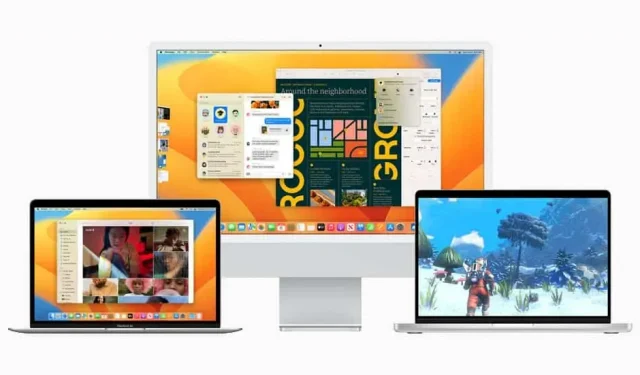
Soms verandert macOS je achtergrond zonder dat je het weet. Hier leest u hoe u de situatie kunt oplossen.
Toegegeven, het is frustrerend als je Mac besluit “Kom op, we gaan deze afbeelding niet meer als achtergrond gebruiken” en, voila, opeens is je achtergrond terug naar de standaardafbeelding. Gelukkig is er een gemakkelijke manier om dit gedrag op uw besturingssysteem te stoppen.
Waarom verandert macOS mijn achtergrond?
Het probleem houdt verband met hoe macOS foto’s onthoudt die als achtergrond worden gebruikt. Dit is heel vreemd: als de foto niet volledig op je Mac is opgeslagen en ergens is opgeslagen waar het besturingssysteem kan draaien, is de kans groot dat je deze kwijtraakt de volgende keer dat je je computer opnieuw opstart.
Een veelvoorkomend probleem, zoals beschreven in deze Reddit-discussie , is wanneer u een afbeelding uit uw Foto’s-app selecteert met iCloud-fotobibliotheek. iCloud-fotobibliotheek optimaliseert standaard de afbeeldingen die op uw Mac worden opgeslagen, zodat het geen originele resolutie-kopieën op schijf hoeft op te slaan wanneer dat niet (echt) nodig is. Het is een effectieve strategie om ruimte op je Mac te besparen, maar het betekent dat je foto’s geen betrouwbare optie zijn om als achtergrond te gebruiken. macOS duikt niet in de iCloud-fotobibliotheek om een foto te herstellen als je deze kwijtraakt op je Mac, wat betekent dat het gedwongen zal worden deze te vervangen door de standaardafbeelding.
Dit is echter niet de enige reden die het probleem kan verklaren. Soms raakt macOS uw foto kwijt als deze niet in de map staat waaruit normaal gesproken afbeeldingen worden opgehaald. Dit is de reden waarom je soms je achtergrond kwijtraakt als je met de rechtermuisknop op een afbeelding klikt en de optie “Afbeelding instellen als achtergrond” gebruikt. Als u de betreffende afbeelding later verplaatst, of als iets de link voor macOS verkort, kan de afbeelding niet meer worden weergegeven.
Hoe u kunt voorkomen dat uw Mac automatisch van achtergrond verandert
Het is het beste om al je achtergronden in de map Afbeeldingen op je Mac te plaatsen. Niet in de app Foto’s, maar in de map Afbeeldingen in de Finder-zijbalk. Dit is een veilige map die macOS nooit zal verliezen. Als je een foto uit de app Foto’s gebruikt, exporteer deze dan in de hoogst mogelijke kwaliteit.
Open vervolgens Systeemvoorkeuren > Bureaublad en schermbeveiliging, vouw het knooppunt Mappen in de boomstructuur aan de linkerkant uit en selecteer de gewenste afbeelding. Deze methode is veiliger dan de afbeelding naar het achtergrondvoorbeeldgebied te slepen, en zelfs beter dan met de rechtermuisknop op de afbeelding te klikken en “Selecteer afbeelding als achtergrond” te kiezen, omdat je macOS hier via Systeemvoorkeuren precies vertelt waar het bestand is.
Aan de andere kant, als het probleem simpelweg is dat macOS je achtergrond regelmatig verandert, is dat een andere instelling. Zorg ervoor dat in “Desktop en Screen Saver” de optie “Afbeelding wijzigen” niet is geactiveerd. Hierdoor kunnen achtergrondafbeeldingen automatisch veranderen van elke 5 minuten naar eenmaal per dag, evenals wanneer u zich aanmeldt of uw computer uit de slaapstand haalt. Schakel deze optie uit om je achtergrond te behouden, wat er ook gebeurt.



Geef een reactie